Word中用图形工具画的图如何保存成图片JPG格式
来源:网络收集 点击: 时间:2025-02-21【导读】:
Word是一款很强大的编排软件,用的人也是很多的,很多情况下我们会选择在Word中用绘图工具绘图,得以表达直观,有时候,我们需要将绘制的图形保存成图片格式,以留后用或发给需要的亲亲,今天我们就来学习Word中用图形工具画的图保存成图片格式的集中方法。工具/原料more电脑一台办公软件方法/步骤1/5分步阅读 2/5
2/5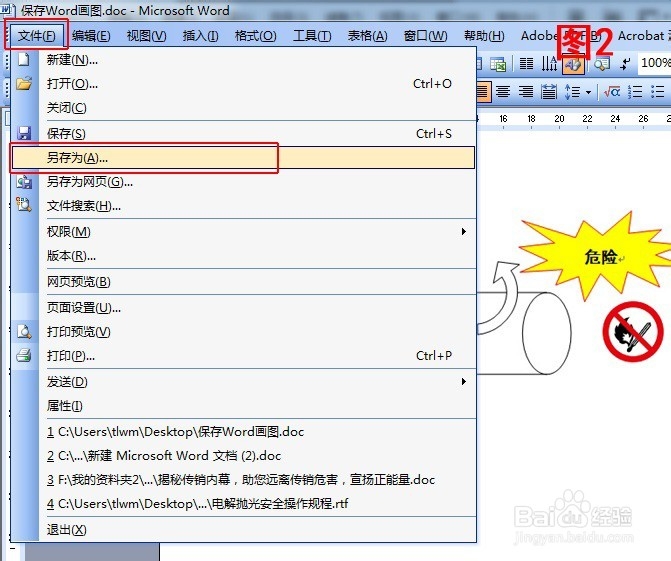 3/5
3/5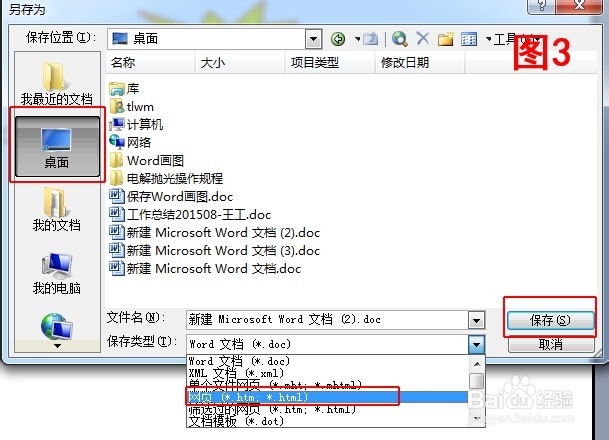 4/5
4/5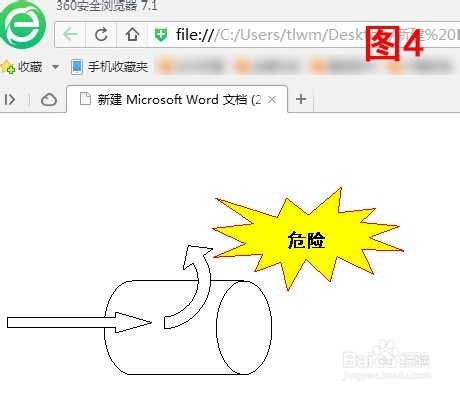
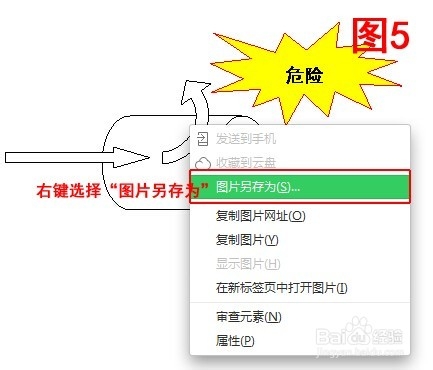 5/5
5/5 注意事项
注意事项
如图1所示Word中的图形,我们想把它保存成单独的图片,接下来就进入保存图片方法介绍中。
 2/5
2/5在Word菜单栏,我们选择“文件”---“另存为”,如图2所示。
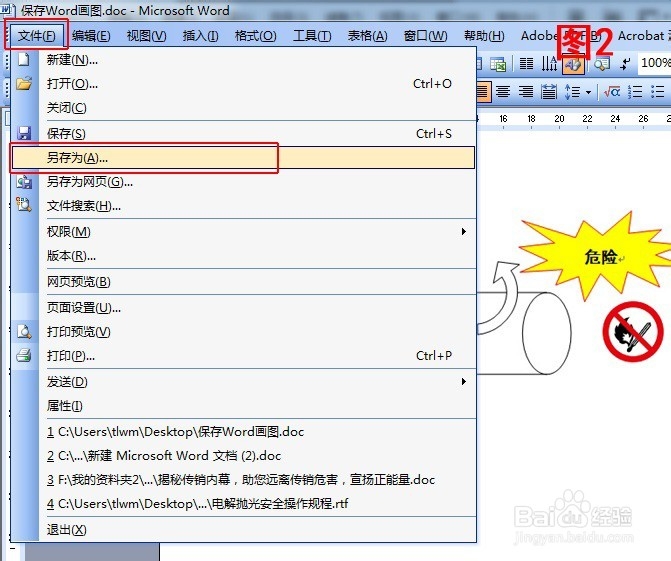 3/5
3/5在“另存为”对话框中,我们选择保存类型为“网页(*htm;*html)”,如图3所示,选好保存的位置,然后点击保存按钮。
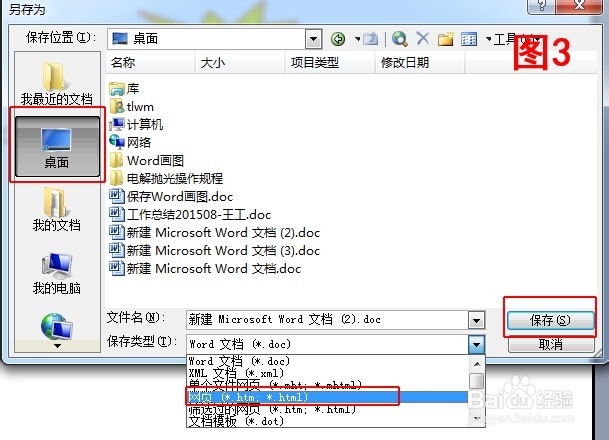 4/5
4/5在保存的位置,我们找到刚刚保存的网页文件,然后用浏览器把它打开,如图4所示,然后在图片上右键,选择图片另存为,如图5所示,(图片另存为很简单啦,在此就不过多出图直观表达了)如此,就可以把它保存成图片格式啦。
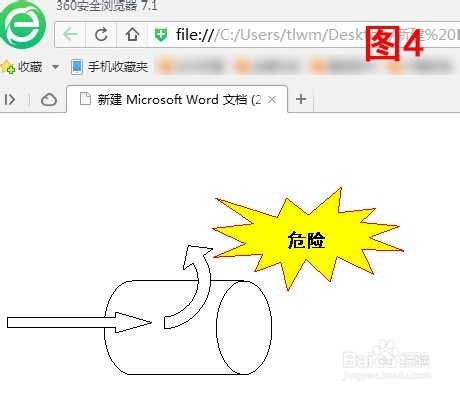
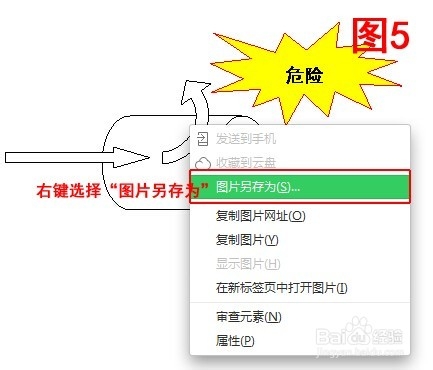 5/5
5/5接下来再介绍另外一种方法,就是可以使用抓屏功能进行抓取,抓屏功能估计很多人都会,QQ估计人人都有,登上QQ以后,按住快捷键Ctrl + Alt + A,就启动了抓屏功能,然后把想要的图片抓取,如图6所示,抓取后找地方保存就OK咧,怎么样?简单极了吧?
 注意事项
注意事项此教程实例是在Word 2003中进行的,特此提醒
版权声明:
1、本文系转载,版权归原作者所有,旨在传递信息,不代表看本站的观点和立场。
2、本站仅提供信息发布平台,不承担相关法律责任。
3、若侵犯您的版权或隐私,请联系本站管理员删除。
4、文章链接:http://www.1haoku.cn/art_1246185.html
上一篇:动森如何潜水
下一篇:excel插入PPT并且调整格式
 订阅
订阅